תיקיית המסמכים שלי ממוקמת בכונן המערכת כברירת מחדל. הוא עשוי להכיל לא רק את הקבצים שהמשתמש שמר. משחקים ויישומים רבים בוחרים בתיקיית המסמכים שלי כדי ליצור קבצים שמורים או לכתוב נתונים אחרים.
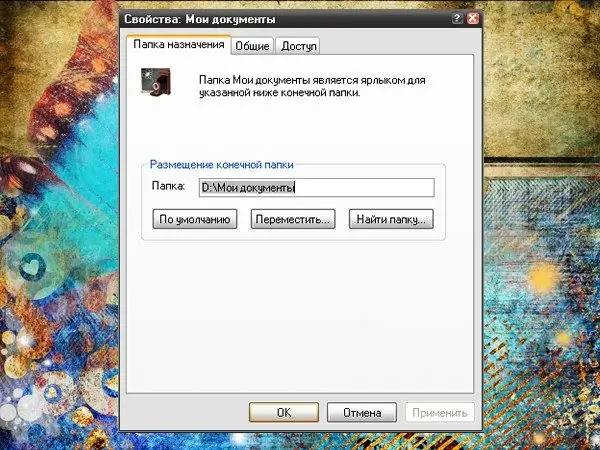
הוראות
שלב 1
אם ברצונך לפנות מקום בדיסק המערכת או להבטיח מפני אובדן נתונים, העבר את תיקיית המסמכים שלי לכל דיסק מקומי אחר במחשב שלך. מערכת ההפעלה תעביר ללא כאב "מהלך" כזה ותקרא בקלות את הנתונים מהתיקיה, ללא קשר לאיזו ספריה היא נמצאת.
שלב 2
לחץ על כפתור "התחל" או על מקש Windows, ב"תפריט הראשי "בחר את התיקיה המסמכים שלי ולחץ על סמל שלה באמצעות כפתור העכבר הימני. בתפריט הנפתח של האלמנט בחר בפריט האחרון "מאפיינים". לחלופין, עבור אל "שולחן העבודה" ולחץ על סמל המסמכים שלי באמצעות כפתור העכבר הימני, בתפריט הנפתח בחר גם "מאפיינים".
שלב 3
אם אינך רואה את הפריט המסמכים שלי בשולחן העבודה שלך, תוכל להתאים אישית את התצוגה שלו באמצעות רכיב התצוגה. בחר "לוח בקרה" מתפריט "התחל" ופתח את הסמל "תצוגה" מקטגוריית "מראה ועיצובים". או לחץ במקום כלשהו על שולחן העבודה באמצעות לחצן העכבר הימני ובחר מאפיינים מהתפריט הנפתח. בחלון שנפתח, עבור לכרטיסייה "שולחן עבודה", לחץ על כפתור "הגדרות שולחן העבודה" ובכרטיסייה "כללי" בחלון החדש שנפתח, הגדר את הסמן בשדה שממול לפריט המסמכים שלי, החל את החדש הגדרות וסגור את חלון "מאפיינים: תצוגה".
שלב 4
לאחר פתיחת חלון המאפיינים עבור התיקיה המסמכים שלי, לחץ על הכרטיסייה תיקיית יעד. בקבוצה מיקום תיקיית יעד, ציין ספרייה חדשה בה תיקיית המסמכים שלי צריכה להיות ממוקמת. ניתן לעשות זאת בכמה דרכים. הזן נתיב חדש לתיקיה באמצעות המקלדת או עבור לספרייה הרצויה, צור תיקיה ריקה בשם המסמכים שלי, העתק את הנתיב אליה משורת הכתובת והדבק נתיב זה בחלון המאפיינים של תיקיית המסמכים שלי. לחץ על כפתור "החל" וסגור את החלון. בדוק אם התיקיה המסמכים שלי ממוקמת כראוי דרך הפריט המחשב שלי.






